电脑版本过低怎么下载微信 电脑登录微信显示版本过低解决方法
更新时间:2024-04-17 12:05:18作者:jiang
微信作为一款非常受欢迎的社交应用,无疑是我们日常生活中必不可少的一部分,当我们在电脑上尝试下载或登录微信时,有时会遇到版本过低的问题。这个问题可能会导致我们无法正常使用微信的功能,给我们的日常工作和交流带来一定的困扰。所以解决电脑版本过低的问题是非常重要的,下面将为大家介绍一些解决方法。
操作方法:
1.首先打开电脑找到微信应用后在登录微信,登录微信的时候。会提示您的微信版本过低。
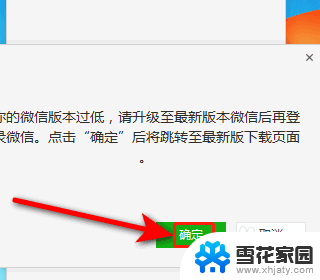
2.那么怎么解决呢?接下来我们打开百度浏览器搜索“微信官网”,点击进入,如下图所示。
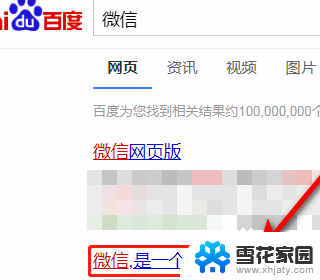
3.随后我们进入到微信官网之后,找到微信windows版。点击微信windows版,之后点击下载,如图所示。
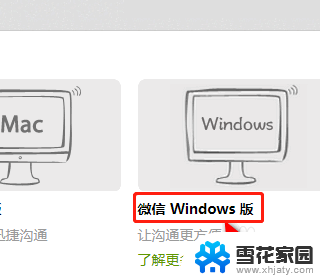
4.然后下载成功完成之后,在点击“运行”。之后在点击“安装微信”,如下图所示。
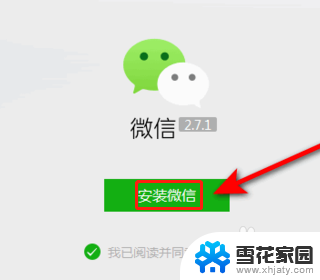
5.最后安装成功以后,点击开始使用,开始使用之后,扫码就可以登录电脑微信了。
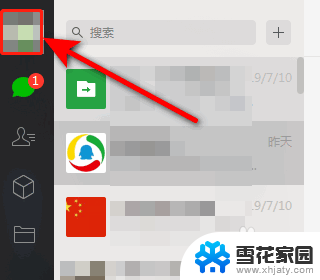
以上就是电脑版本过低如何下载微信的全部内容,如果还有不清楚的用户,可以参考以上小编的步骤进行操作,希望对大家有所帮助。
电脑版本过低怎么下载微信 电脑登录微信显示版本过低解决方法相关教程
-
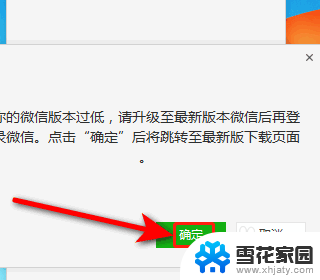 微信版本过低怎么登录 为什么电脑微信登陆显示版本过低
微信版本过低怎么登录 为什么电脑微信登陆显示版本过低2024-08-23
-
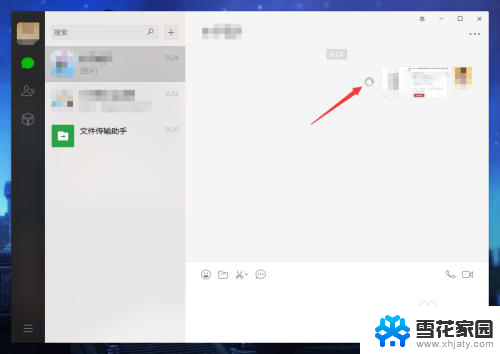 微信图片发不过去 电脑版微信图片发送不出去的解决方法
微信图片发不过去 电脑版微信图片发送不出去的解决方法2024-03-10
-
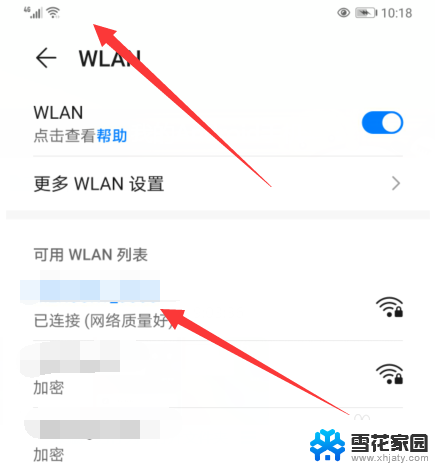 微信登录不上去显示登录过于频繁 微信登录频繁出现操作异常怎么办
微信登录不上去显示登录过于频繁 微信登录频繁出现操作异常怎么办2024-03-10
-
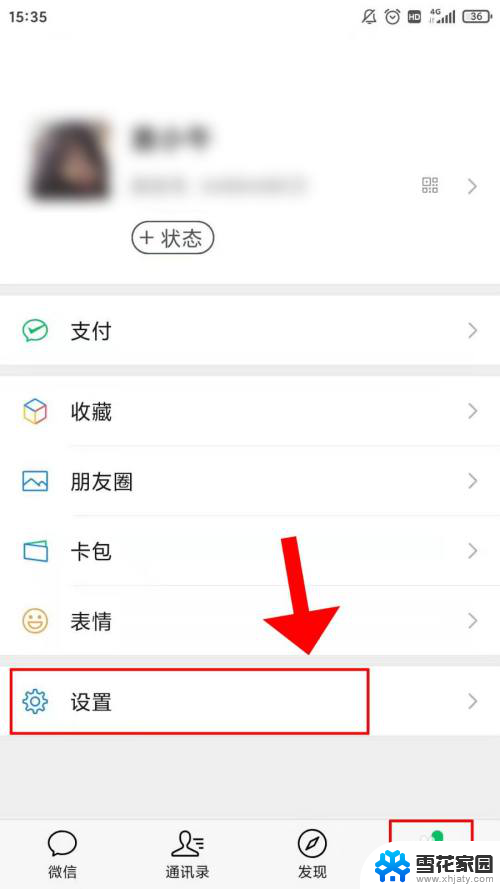 电脑微信登录记录在哪里看 微信电脑登录记录查询方法
电脑微信登录记录在哪里看 微信电脑登录记录查询方法2024-01-25
- 微信登在电脑上怎么退出 电脑版微信退出登录方法
- 电脑设置微信自动登录 电脑版微信自动登录设置方法
- 电脑登录微信闪退怎么回事 微信电脑版登陆老是闪退解决方法
- 电脑能直接登录微信吗 电脑端怎么直接登录微信
- 微信老是显示连接中 微信一直显示连接中无法登录
- 电脑扫微信二维码怎么登录不了 微信电脑扫码显示未能登录
- 打印机显示脱机状态怎么解决win0 打印机脱机无法打印怎么办
- window系统怎么设置锁屏密码 电脑桌面密码安全设置
- windows可以删除文件 笔记本文件删除方法
- 惠普windows七系统的电脑怎么恢复出厂设置? 笔记本电脑系统恢复方法
- window 10如何调电脑亮度 电脑屏幕亮度调节方法
- 电脑提示windows无法格式化怎么办 windows无法完成格式化的解决办法
电脑教程推荐